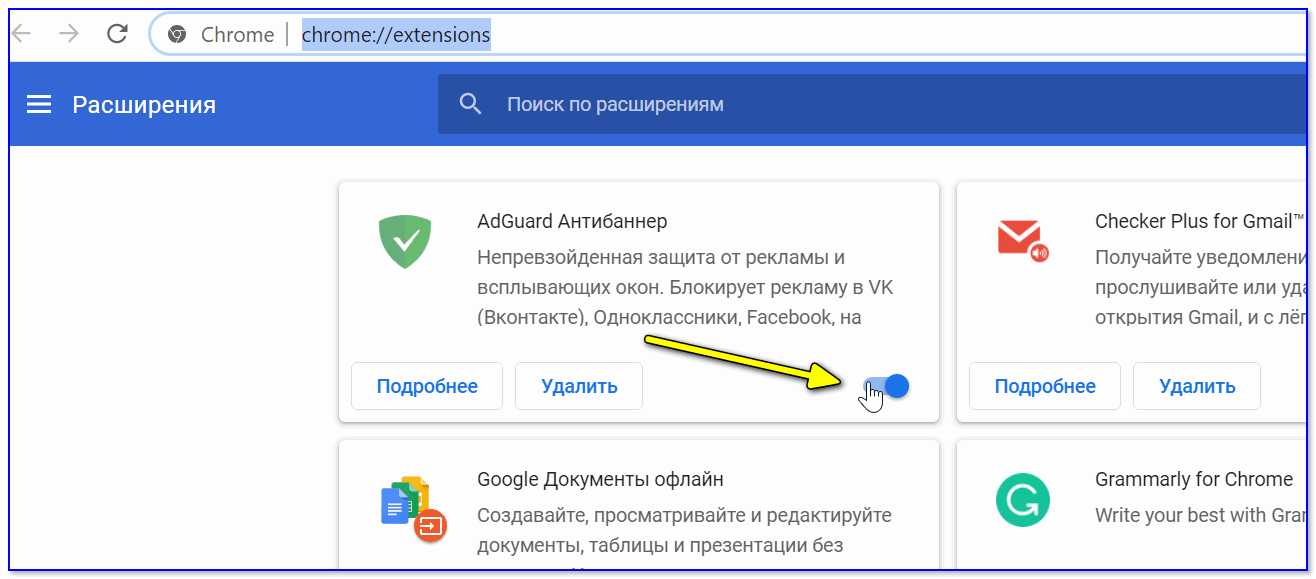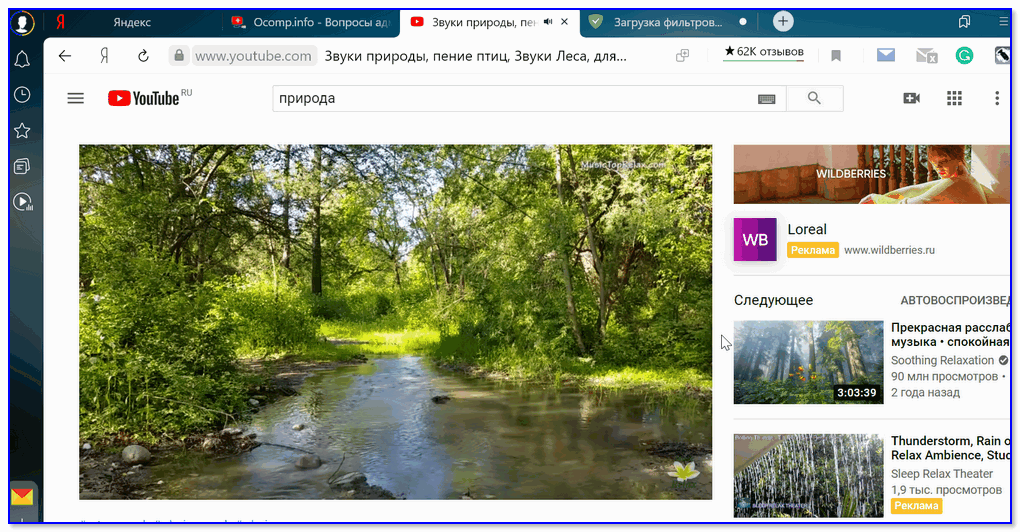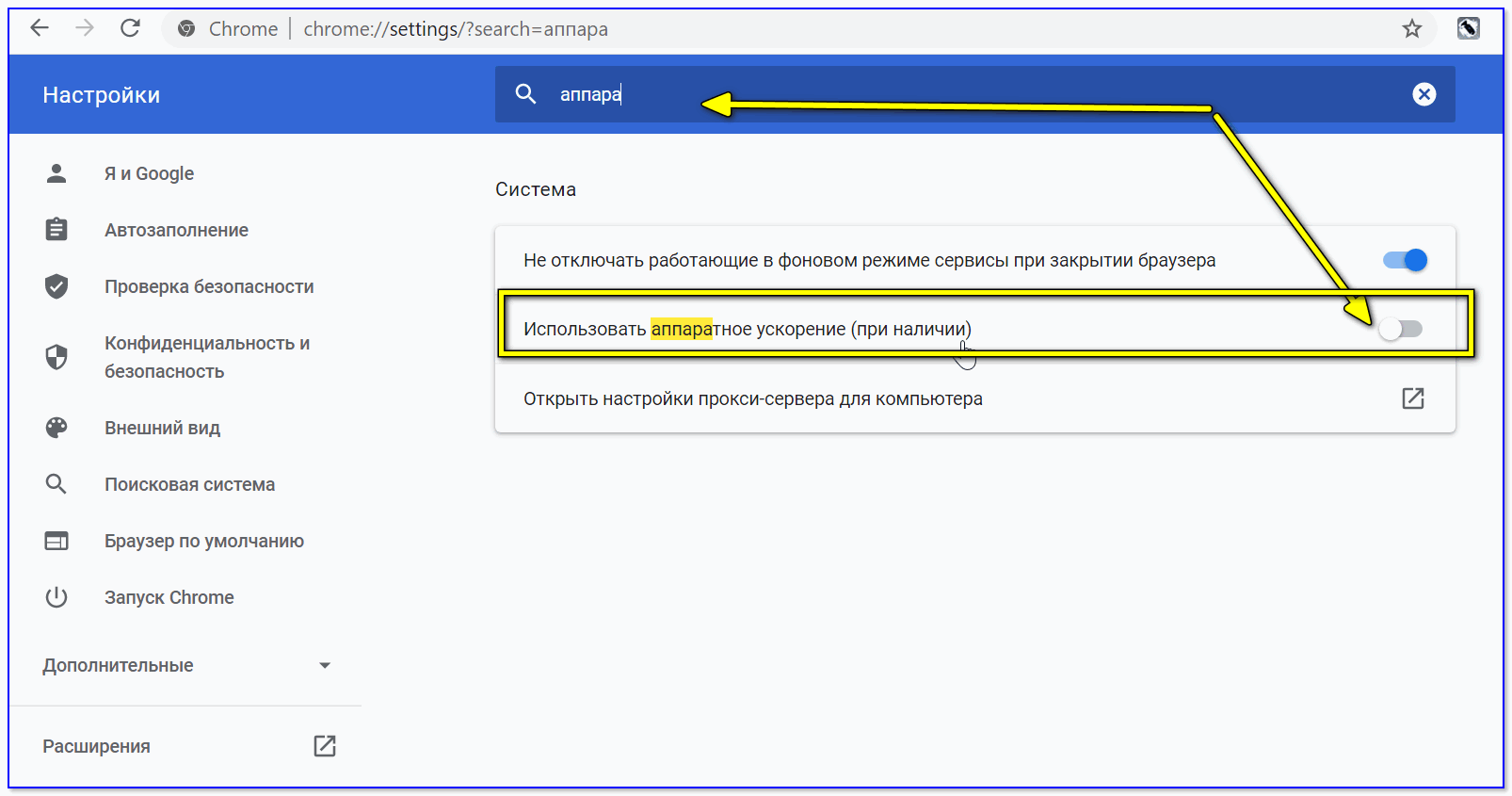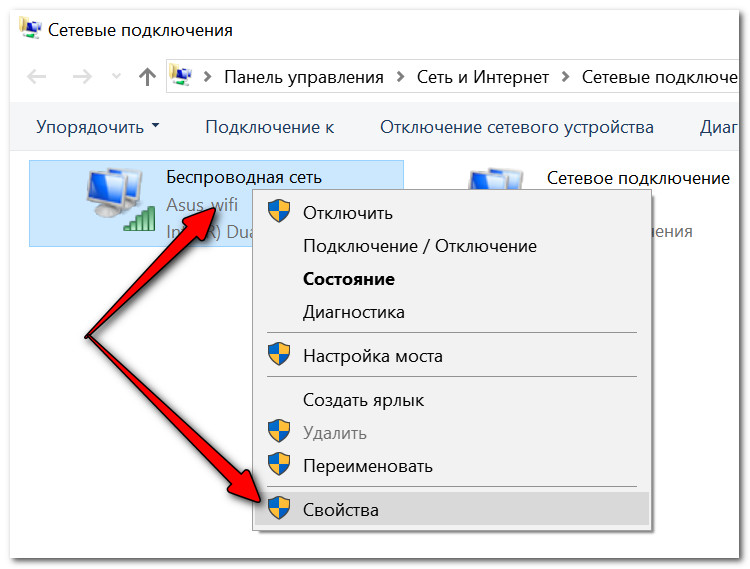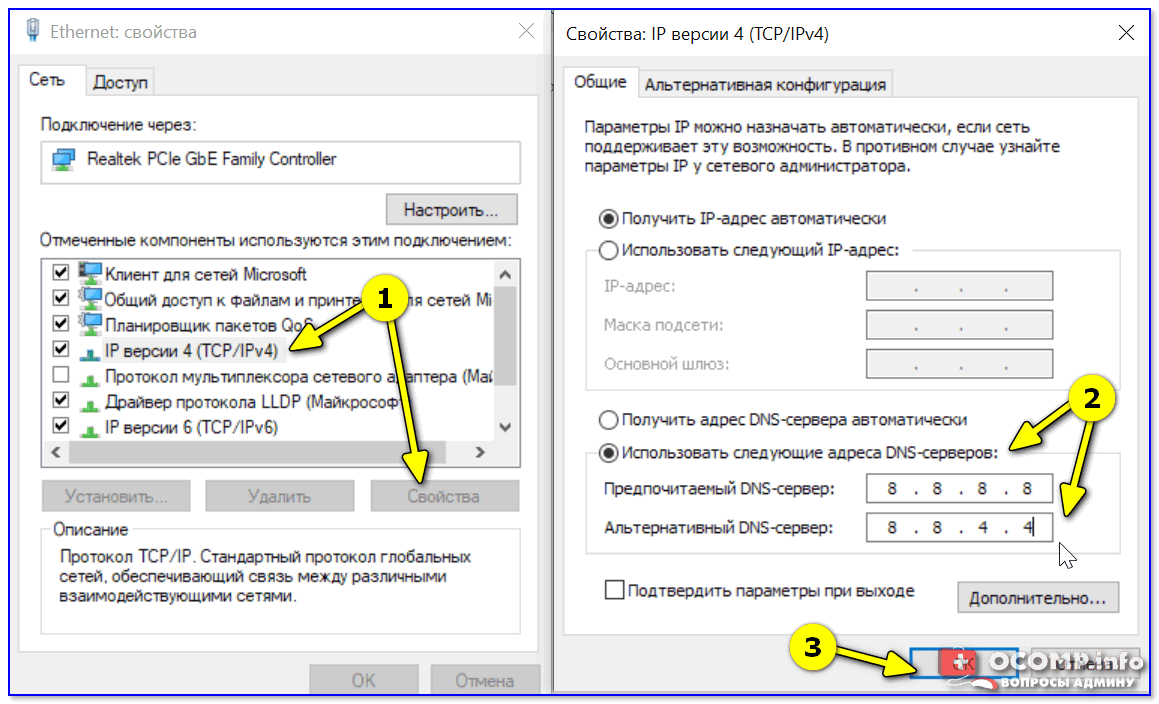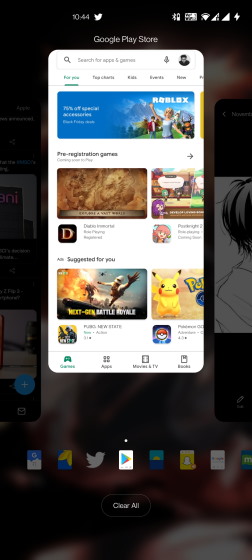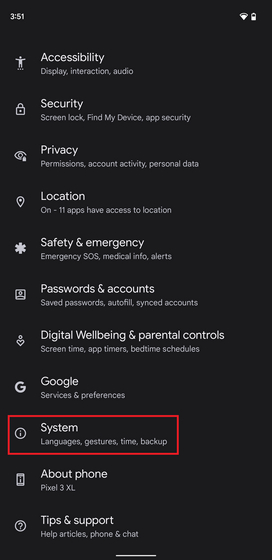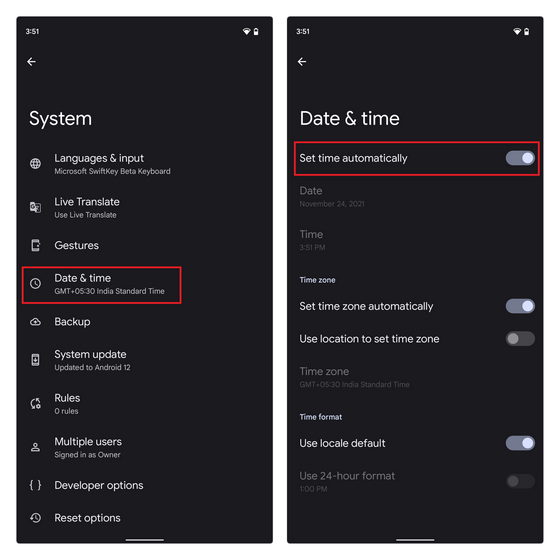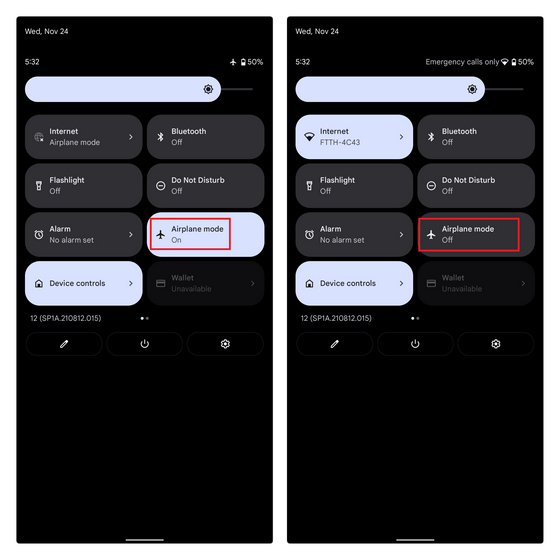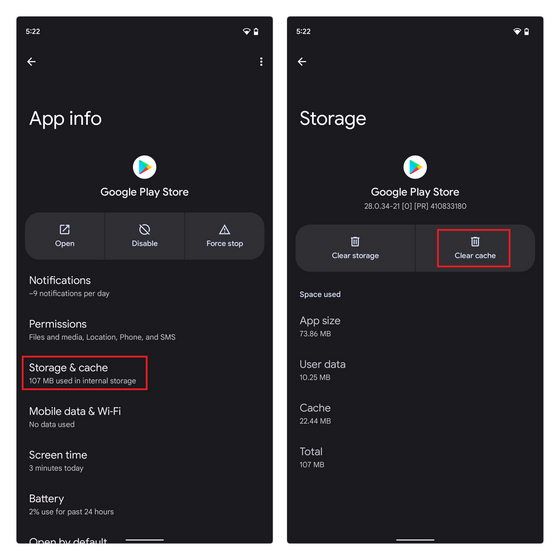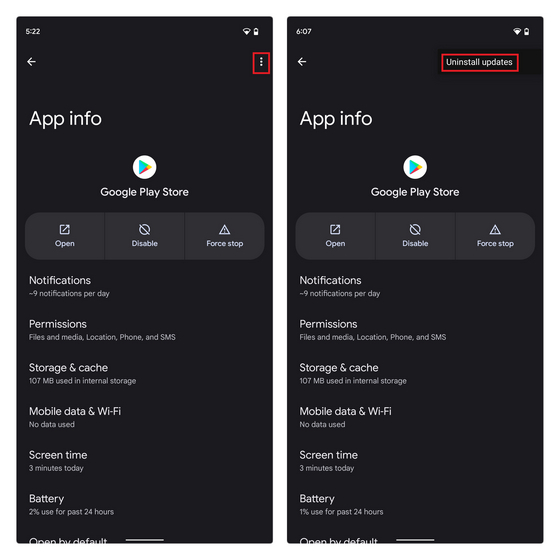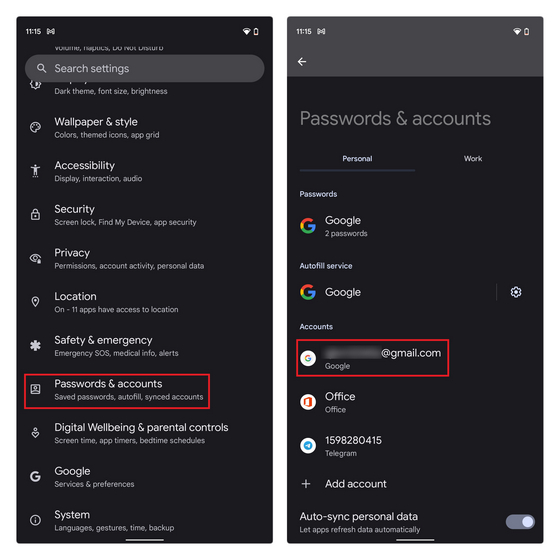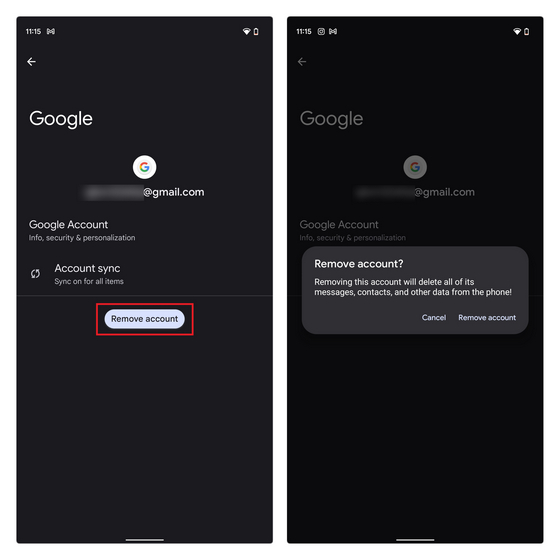Похоже что ты офлайн нажми перезагрузить чтобы повторить попытку перезагрузить
«Ошибка. Повторите попытку позже. Идентификатор воспроизведения» — что делать?

За последние несколько месяцев получил уже далеко не один вопрос по поводу ошибки (обозначенной в заголовке 👆) при открытии видео с сервиса YouTube. Видимо, пошли какие-то кардинальные обновления (интересно, к чему они приведут. ).
Сразу скажу, что универсального решения сей ошибки мне найти пока не удалось (каждый раз «виновник» разный). Но заметку всё же решил набросать: есть несколько закономерностей.
Думаю, что, пробежавшись по причинам (которые приведены ниже), многие пользователи смогут самостоятельно устранить проблему (что уже неплохо 👌).
Пример ошибки: «Повторите попытку позже. Идентификатор воспроизведения: JQD6e. Подробнее»)
Что проверить при возникновении ошибки (👆)
👉 ШАГ 1
Первое, на что я бы посоветовал обратить внимание — это не установлен ли у вас в браузере AdBlock (или его аналоги). Тоже самое относится и к VPN дополнениям.
Рекомендуется их все отключить, перезагрузить браузер и запустить просмотр видео. Как вариант, вместо текущей версии AdBlock можно 👉 установить его аналоги.
В Chrome для просмотра всех расширений перейдите на следующий URL-адрес: chrome://extensions/
Расширения в Chrome
Не буду кривить душой, если скажу, что примерно в половине случаев это и было причиной проблемы.
👉 ШАГ 2
Очистите кэш, куки, историю (и пр. «мусор»), который использует ваш браузер. Чтобы это сделать в Chrome (да и во многих др. браузерах) — нажмите сочетание Ctrl+Shift+Del.
Во всплывшем окне — укажите временной диапазон (рекомендуется «за все время») и согласитесь на очистку. После, на странице с видео нажмите сочетание Ctrl+F5 (перезагрузить страницу).
Удалить историю за все время / Chrome (Ctrl+Shift+Del)
👉 ШАГ 3
Проверьте в своей ОС Windows установленную дату, время и часовой пояс!
Чтобы открыть настройки времени — нажмите сочетание Win+R, в появившемся окне «Выполнить» используйте команду timedate.cpl.
Изменить дату и время
👉 ШАГ 4
Ну и само собой, желательно проверить работу сервиса в другом браузере (например, в Opera, Яндекс, Firefox и пр.). Моя подборка лучших браузеров на этот год доступна здесь.
А в Яндекс-браузере всё работает!
👉 ШАГ 5
Причем, на некоторых машинах его следует включить, на некоторых выключить (определить — можно только экспериментально). Например, на AMD Ryzen, как показывает мой опыт, часто включенное аппаратное ускорение приводит к тормозам и зависаниям.
В Chrome : достаточно открыть настройки браузера и в поисковую строку ввести «аппаратное. «. Пример ниже. 👇
Использовать аппаратное ускорение — Chrome
👉 ШАГ 6
Обратите внимание на сетевые настройки, в частности на DNS-серверы. У большинства пользователей используются те, которые указал провайдер при подключении к сети (и далеко не всегда они оптимальны. ).
Наиболее простой способ поменять их — нажать Win+R, в строку «Выполнить» вставить команду ncpa.cpl и нажать OK. В открывшемся окне с адаптерами — потребуется открыть свойства используемого.
Свойства активного подключения
Впрочем, можно подобрать и другие DNS — см. здесь подробнее!
Использовать следующие DNS-адреса
👉 ШАГ 7
Ну и последнее, что сегодня порекомендовал бы — сделать 👉 сброс сетевых настроек (прим.: если все вышеприведенное не помогло).
Для этого 👉 откройте командную строку и последовательно введите 3 команды (после каждой нужно нажать Enter):
Кстати, если вы используете Windows 10 — можно воспользоваться штатной функцией в параметрах системы. Раздел: «Сеть и интернет / Состояние / Сброс сети» (👇).
Если вы избавились от ошибки иначе — сообщите в комментариях! Заранее благодарю.
«Ошибка подключения. Выполните сброс браслета» — появилось сообщение на экране телефона при попытке подключения фитнес браслета
Не подскажите, почему никак не удается соединить фитнес браслет Mi Band с телефоном — вылезает сообщение, что необходим сброс браслета, возникла ошибка при подключении. Бьюсь уже второй день, и никак. (до этого с ним было все в порядке).
Признаться честно, с фитнес браслетами я не так уж часто имел дело. но конкретно с этой ошибкой ранее приходилось сталкиваться (даже черновик был в загашнике // правда, не думал, что кого-то еще эта тема интересует, пока не получил вопрос. ).
Ошибка подключения. Выполните сброс браслета и повторите попытку
Что можно «сделать» с браслетом, при ошибке подкл.
ШАГ 1
Первое, чтобы посоветовал — это посмотреть, какие устройства кроме браслета подключены к смартфону (в особенности это касается др. Bluetooth-гаджетов). Например, те же наушники или джойстики способы вызвать эту проблему, т.к. «займут» пропускную способность Bluetooth и ее станет недостаточно для браслета. 👀
👉 Поэтому совет №1 : зайдите в настройки телефона в раздел с адаптером Bluetooth и отключите все устройства, что там будут отображаться! Крайне желательно доп. перезагрузить и сам смартфон!
ШАГ 2
Далее обратите внимание на уровень заряда батареи браслета. Дело в том, что если при обновлении ПО уровень заряда упал до критической отметки — тогда связь со смартфоном могла разорваться, и возникнуть эта ошибка.
В этом случае : необходимо зарядить браслет до 90-100%, и произвести заново сопряжение устройств (об этом пару слов ниже).
Какой уровень заряда батареи
ШАГ 3
После попробуйте сбросить настройки браслета (как, собственно, и «просит» телефон).
Пример сброса браслета
Очистка данных приложения Mi Fit
Теперь стоит заново попробовать произвести сопряжение браслета и телефона!
ШАГ 4
Если вышеперечисленное не помогло, я бы посоветовал проделать следующее:
Как вариант, попробуйте подключить браслет к другому смартфону (для диагностики). К тому же при этой операции произойдет авто-откл. от текущего устройства*.
Новый браслет, кстати, можно заказать по бросовым ценам напрямую из Китая (см. подборку магазинов по ссылке ниже).
Китайские интернет-магазины на русском (где самые дешевые товары).
Если вы решили вопрос иначе — сообщите пожалуйста в комментариях!
Как перезагрузить телефон Xiaomi Mi или Redmi: четыре простых способа
Многие пользователи смартфонов периодически сталкиваются с торможениями и зависаниями мобильных устройств, а потому вынуждены использовать программные и физические способы перезагрузки. Вот только подробная информация по теме в инструкциях обычно отсутствует, поэтому владельцы девайсов не особо представляют, что делать в таких ситуациях. Сегодня мы расскажем, как перезагрузить телефон Xiaomi с помощью кнопки включения, а также без ее использования. Рассмотрим наиболее эффективные решения и распишем нюансы их применения. В качестве бонуса приложим к статье несколько тематических видео с демонстрацией некоторых предложенных способов перезагрузки смартфонов Xiaomi Mi и Redmi в более наглядном формате.
Содержание
Мягкая перезагрузка телефонов Xiaomi Redmi и Mi
В этом разделе рассмотрим ситуации, при которых смартфоны подтормаживают, но реагируют на команды пользователей. О причинах лагов и зависаний мы поговорим в отдельной статье, а сейчас сосредоточимся исключительно на мягких способах перезагрузки телефонов Xiaomi Redmi и Mi. Рассмотрим два варианта – с использованием боковой кнопки и с помощью функции Сенсорный помощник.
Как перезагрузить Xiaomi кнопкой включения
Если телефон нуждается в перезагрузке, для начала испробуйте стандартный способ достижения желаемой цели. Для этого выполните два простейших шага:
В качестве альтернативы можно выбрать опцию отключения питания, а после выключения телефона снова включить его, зажав ту же кнопку на несколько секунд. Этот метод применяют в подавляющем большинстве случаев. При условии, что телефон реагирует на действия пользователя.
Как перезагрузить Xiaomi без кнопки включения
Если по каким-либо причинам воспользоваться боковой механической кнопкой не получается, необходимо включить опцию Сенсорный помощник и перезагрузить телефон Xiaomi программным способом:
Этот вариант требует затрат времени на предварительную настройку, зато в будущем позволяет быстро перезагружать телефоны Xiaomi Mi и Redmi без использования физических кнопок.
Жесткая принудительная перезагрузка телефонов Xiaomi Mi и Redmi
Если телефон не реагирует на касания пользователя к дисплею и другие действия, то приходится прибегать к крайним методам. Далее мы приведем два способа принудительной перезагрузки смартфона Xiaomi. Оба варианта считаются нестандартными и применяются лишь в случаях полного зависания аппарата.
Как быстро перезагрузить телефон Xiaomi, если он завис
Первый способ – простой и безопасный. Надо зажать клавишу выключения и удерживать ее, пока телефон не выключится. Обычно действие занимает 10-20 секунд, но возможны и другие варианты. Далее останется включить аппарат привычным способом.
При этом несохраненные изменения (действия в открытых приложениях перед зависанием) будут потеряны, а вот с сохраненной информацией ничего не случится. Поэтому приведенный способ относится к перечню жестких вариантов с некоторой натяжкой. Исключительно из-за потери изменений, которые пользователь не успел или не смог сохранить.
Как принудительно перезагрузить телефон Xiaomi через меню Recovery
Далее приведенный способ следует применять только в крайнем случае (если другие методы не помогают, а смартфон завис намертво или выключился и больше не включается). Причина осторожности проста: способ предусматривает перезагрузку Xiaomi со сбросом пользовательских настроек до заводских значений. Поэтому перед тем как перезагружать телефон этим методом, обязательно испробуйте другие варианты или хотя бы убедитесь, что нужная информация сохранена в облаке или на другом устройстве.
Совет: Делайте регулярные копии данных вне зависимости от обстоятельств. Телефон может зависнуть или выйти из строя в любой момент. А поскольку извлекать данные в таких ситуациях проблематично, то лучше перестраховаться заранее – сохраняя информацию хотя бы раз в неделю. Тем более что сервисов хранения данных более чем достаточно.
Далее непосредственно инструкция, как перезагрузить Xiaomi Mi или Redmi через меню Recovery:
Важно: Перед выбором пункта Wipe Data можно предварительно попробовать выбрать пункт Reboot. Есть небольшая вероятность получения нужного результата (перезагрузки телефона Xiaomi без потери данных). Шанс небольшой (если предыдущие методы не помогли), но попробовать стоит.
Что делать, если не удалось перезагрузить смартфон Xiaomi
В ситуации, когда предложенные способы не дали требуемого результата, целесообразно отнести телефон в сервисный центр. Вполне вероятно, что проблема носит нестандартный характер, поэтому лучше поручить ее решение специалистам соответствующего профиля. А там уже определиться – возможен ли ремонт или придется заказывать новый смартфон.
Как исправить ошибку «Что-то пошло не так, попробуйте еще раз» в магазине Google Play
Прежде чем мы рассмотрим обходной путь для решения этой проблемы, давайте обсудим, почему эта ошибка Google Play Store возникает в первую очередь. Причины довольно очевидны и уже должны быть известны большинству пользователей Android.
Хотя Google добавил в Play Store мини-игру с пасхальными яйцами, чтобы вы развлекались во время простоев, нельзя скрыть тот факт, что ошибки Play Store часто разочаровывают. Если у вас возникли проблемы с доступом к Play Store для загрузки лучших игр для Android, ознакомьтесь с некоторыми мерами, описанными ниже, чтобы снова запустить Google Play Store.
Проверьте подключение к Интернету
Самый простой способ исправить ошибку Google Play Store — убедиться, что ваше интернет- соединение работает должным образом. Бывают случаи, когда Play Store не может установить соединение с серверами Google. Итак, в качестве простого решения вы можете попробовать переключить Wi-Fi и мобильные данные и посмотреть, решит ли это проблему.
Пока вы это делаете, вы также можете запустить быстрый тест скорости интернета, используя один из лучших сайтов тестирования скорости интернета, чтобы проверить вашу скорость интернета. Таким образом, вы можете быть уверены, что медленное интернет- соединение не является виновником.
Принудительно закрыть и перезапустить приложение «Play Market «
Если у вас хорошее подключение к Интернету, следующий лучший способ исправить ошибку «Что-то пошло не так» или «Повторить попытку» в Google Play Store — это принудительно выйти и перезапустить приложение.
Если вы используете полноэкранные жесты на своем телефоне Android, смахните снизу вверх и удерживайте в середине экрана. Затем проведите пальцем вверх (или вправо / влево в некоторых пользовательских скинах) на карточке приложения Play Store, чтобы принудительно закрыть приложение. Теперь вернитесь в ящик приложений и перезапустите Play Store, чтобы проверить, исправили ли вы ошибку.
Убедитесь, что дата и время не совпадают
Одна из возможных причин ошибки «Что-то пошло не так, попробуйте еще раз» в Google Play Store — неправильная дата и время. Если часовой пояс вашего телефона по умолчанию не соответствует вашему региону или время отстает или опережает фактическое время, это может вызвать проблемы с Play Store. Вот как вы можете решить эту проблему, установив правильную дату и время на своем телефоне Android:
1. Откройте приложение «Настройки» и прокрутите вниз, пока не найдете раздел «Система». Нажмите на него, чтобы получить доступ к настройкам системы.
2. В разделе «Система» выберите «Дата и время» и убедитесь, что включены переключатели «Установить время автоматически» и «Установить часовой пояс автоматически». Если это не так, включите два переключателя, чтобы автоматически установить время и дату на телефоне.
Включение / выключение режима полета
Очистить кеш магазина Google Play
Теперь, если вы все еще не справились с ситуацией и ошибка «Что-то пошло не так, попробуйте еще раз» не позволяет вам загружать ваши любимые приложения для Android из магазина Google Play, следующий лучший способ действий — посмотреть данные. проблемы с хранением. Мы очистим кеш данных для приложения Play Store, чтобы попытаться исправить ошибку.
В разделе «Настройки хранилища» нажмите «Очистить кеш», чтобы удалить кеш в магазине Google Play. Перед повторным открытием приложения мы предлагаем нажать кнопку «Принудительная остановка», чтобы принудительно выйти и перезапустить приложение.
Удалите обновления Google Play Store, чтобы исправить ошибку «Что-то пошло не так»
Если очистка кеша не дала результата, вы можете попробовать удалить обновления Google Play Store. На странице информации о приложении Google Play Store в приложении настроек коснитесь вертикального меню из трех точек в правом верхнем углу.
Затем выберите «Удалить обновления», чтобы восстановить заводскую версию Play Store. Если проблема была вызвана новым обновлением Google Play Store, это должно исправить ее.
Очистить кеш сервисов Google Play
Сервисы Google Play также иногда могут быть источником проблем. Следовательно, вы можете попробовать очистить кеш сервисов Google Play, чтобы решить проблемы с Play Store.
Удалите учетную запись Google и войдите снова
Если ни одна из вышеперечисленных мер не сработала, попробуйте выйти из своей учетной записи Google и снова войти в нее. Этот метод также работает, если вы недавно изменили пароль своей учетной записи Google. Следуйте инструкциям ниже, чтобы узнать, как это работает:
1. Для этого откройте приложение «Настройки» и нажмите «Пароли и учетные записи». На следующем экране коснитесь адреса электронной почты своей учетной записи Google.
2. На странице настроек учетной записи Google нажмите «Удалить учетную запись», чтобы выйти из учетной записи, и снова нажмите «Удалить учетную запись» в запросе подтверждения. После выхода из системы вы можете снова войти в свою учетную запись с той же страницы. Просто выберите опцию «Добавить учетную запись» и войдите в свою учетную запись Google.
Итак, это некоторые эффективные меры по исправлению ошибок Google Play Store на вашем телефоне Android. Если вы получаете сообщение об ошибке несовместимости региона в Play Store, следуйте нашему руководству по установке приложений Android, недоступных в вашей стране.
Чтобы получить больше таких советов, не забудьте проверить наш список лучших советов и приемов Google Play. Если у вас все еще есть какие-либо вопросы, прокомментируйте их ниже, и мы поможем вам.
Как перезагрузить смартфон
Иногда вы пытаетесь запустить приложение или пролистнуть страницу на смартфоне, а экран не реагирует. Знакомая ситуация? Чаще всего решается она с помощью перезагрузки смартфона. И порою обычные способы не работают. Рассказываем, как быть.
Как правило, перезагрузка требуется, когда смартфон не справляется с большим объёмом задач, перестаёт соединяться с приложениями переполненной памяти и ошибок в работе ОС. Нередко подобные сбои — результат действий вредоносных вирусов. Заведите себе антивирус.
Штатная перезагрузка смартфона с помощью кнопки
Начнём с самого простого способа, который подходит, если телефон не окончательно завис и реагирует на кнопки.
Инструкция для Android
Появятся команды: выключить и перезагрузить.
Нажмите на экране кнопку перезагрузки.
Инструкция для iPhone
Устройство от Apple с Face ID:
После выключения вновь включите смартфон, зажав кнопку блокировки.
На iPhone с кнопкой «Домой»:
Перезагрузка зависшего смартфона с помощью кнопок
Если смартфон завис, можно воспользоваться сочетанием клавиш для принудительной перезагрузки.
Инструкция для Android
Одновременно нажмите и несколько секунд удерживайте клавиши включения и громкости.
Инструкция для iPhone
На iPhone моделей: X, XS, XR, 8, SE (второго поколения), 11 или 12
На iPhone моделей: 7, 6s, SE (первого поколения)
Как перезагрузить смартфон, если кнопки не работают совсем
На Android такой возможности нет.
Владельцы IPhone могут перезагрузить работающий смартфон с помощью экранного меню Assistive Touch. По сути, эта функция дублирует физические клавиши, но не действует при зависшем экране. Она доступна, если смартфон не завис.
Для активации функции:
Зайдите в основные настройки устройства и выберите пункт «Универсальный доступ».